Bạn muốn xem video HD trên máy tính nhưng chưa cài đúng phần mềm? Hãy xem ngay hướng dẫn cách cài KMPlayer chuẩn chỉnh, giúp bạn thưởng thức hình ảnh sắc nét tức thì.
1. Hướng dẫn cách cài đặt KMPlayer trên máy tính
Yêu cầu hệ thống: Máy tính của bạn phải sử dụng hệ hệ điều hành Windows XP trở lên.
Bước 1: Đầu tiên để cài đặt được bạn cần phải tải phần mềm về máy.
=> Link tải KMPlayer cho PC
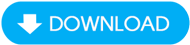
=> Link tải KMPlayer cho PC
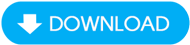
Khi quá trình tải file hoàn tất, bạn mở file cài đặt lên. Một cửa sổ hiện ra, yêu cầu người chơi lựa chọn ngôn ngữ cài đặt cho phần mềm. Bạn hãy nhấn OK để sang phần tiếp theo.

Sau khi nhấn OK, một cửa sổ mới sẽ hiện ra thông báo cho cho bạn biết rằng bằng bạn đang cài đặt phần mềm KMP Player vào máy tính mình. Nhấn Next để sang bước tiếp theo.

Bước 2: Sau khi nhấn Next, hệ thống sẽ chuyển sang cửa sổ mới. Cửa sổ này sẽ thông báo cho người dùng điều khoản sử dụng phần mềm. Sau khi tìm hiểu kĩ về điều khoản bạn nhấn I Agree .

Bước 3: Tiếp theo, hệ thống sẽ chuyển sang phần tùy chỉnh thông số đoạn chương trình. Ví dụ như tùy chỉnh code Video,Plugin...
Sau khi tùy chỉnh xong bạn nhấn Next để hoàn thành cài đặt bước này và chuyển sang phần tiếp theo
Bước 4: Sau khi nhấn Next, hệ thống đã chuyển sang phần tùy chỉnh. Phần này sẽ yêu cầu người dùng thiết lập nơi lưu trữ thư mục lưu trữ phần mềm cài đặt. Để thể thiết lập thư mục lưu trữ bạn có thể tùy chỉnh bằng cách nhấn vào Browse... và lựa chọn ổ lưu trữ.
Sau khi tùy chỉnh xong, bạn nhấn Next để sang cửa sổ mới.

Sau khi nhấn Next, hệ thống sẽ tự động giải nén và cài đặt phần mềm vào máy tính của bạn.

Bước 5: Sau khi quá trình cài đặt hoàn tất, phần mềm sẽ thông báo cho bạn bằng một của sổ mới. Để hoàn thành quá trình cài đặt, bạn nhấn nút Finish.

Như vậy KMPlayer đã được cài đặt về máy của bạn. Đây là giao diện chương trình sau khi cài đặt

2. Hướng dẫn cách xem video bằng KMPlayer
Bước 1: Trên góc trái của ứng dụng lựa chọn như hình bên dưới.

Bước 2: Chọn Quick Open File để mở nhanh thư mục chứa file video trên máy tính.

Bước 3: Do mình để mặc định thư mục là Download nên Ứng dụng sẽ mở tại đây. Bạn cũng có thể lựa chọn thư mục để mở file video khác. Tiếp đó click đúp vào Video bạn muốn mở bwafng chuột trái hoặc lựa chọn video và chọn Open.

Bước 4: Giao diện khi mở Video

3. Một số chức năng khác của Video:

1: Biểu tượng Ghim, có 3 chế độ On Top cho bạn lựa chọn:
- On Top: Always - Chương trình luôn On Top.
- On Top: Never - Không bật chức năng On Top.
- On Top: While Playing - Chỉ On Top khi đang chạy tập tin
2: Chế độ thu nhỏ chương trình xuống Taskbar.
3: Chế độ phóng to chương trình.
4: Chế độ xem toàn màn hình của ứng dụng.
5: Thoát hẳn khỏi chương trình.
6: Tải video trực tuyến về máy tính. Bạn chỉ cần nhập link vào thanh URL và lựa chọn kiểu video rồi nhấn nút Download.

- Chế độ xem video bằng VR

- Chế độ xem video 3D.

- Tại đây bạn có thể lựa chọn các hạng mục chế độ để xem video.

- Chế độ chụp ảnh màn hình khi xem Video.

https://thuthuat.taimienphi.vn/cach-cai-dat-kmplayer-64n.aspx
KMPlayer hỗ trợ xem video HD, nghe audio rõ nét và còn cho phép xem truyền hình trực tuyến miễn phí. Nếu bạn muốn sử dụng phần mềm này hiệu quả hơn, hãy tham khảo phím tắt KMPlayer để thao tác nhanh và tiện lợi.